这个简短的教程向学生和新用户展示了如何安装 XCP-ng 虚拟化服务器和 XCP-ng 管理客户端。
XCP-ng 是一个基于 XenServer 的开源 Hypervisor,它是个人和公司之间大规模合作的结果,旨在免费提供最好的 Hypervisor 平台。
使用 XCP-ng,您可以在您自己的环境中控制您自己的裸机服务器上的 VM,无限制地扩展您自己的云,无中断地在 VM 之间执行实时迁移,并配备基于 Web 的强大 Xen Orchestra 来管理您的主机。
如果您想在您的环境中在您自己的服务器上运行您自己的云而没有不必要的成本,那么您可能需要查看 XCP-ng 平台。
要开始在 Ubuntu 上安装 XCP-ng,请按照以下步骤操作:
安装 XCP-ng
首先,从下面的链接中获取 XCP-ng 的最新 ISO 映像。
下载 ISO 映像后,通过在 Linux 机器上运行以下命令来创建可引导的 USB 磁盘或 CD/DVD 磁盘。
dd if=xcp-ng-8.2.0.iso of=/dev/sdX bs=8M oflag=direct或者使用Rufus在 Windows 机器上创建可启动磁盘。
创建可启动磁盘后,插入主机服务器并从中启动。
您应该会看到欢迎使用 XCP-ng 屏幕。按 Enter 键开始安装向导。如需更多选项,请按F2。
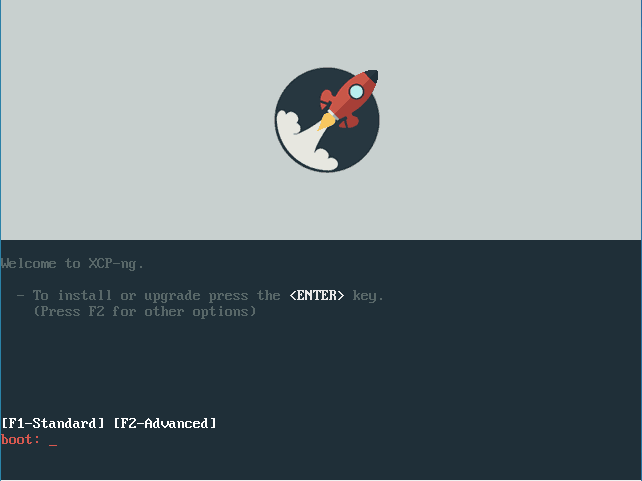
接下来选择您要使用的键盘映射。默认值为[qwerty] us。
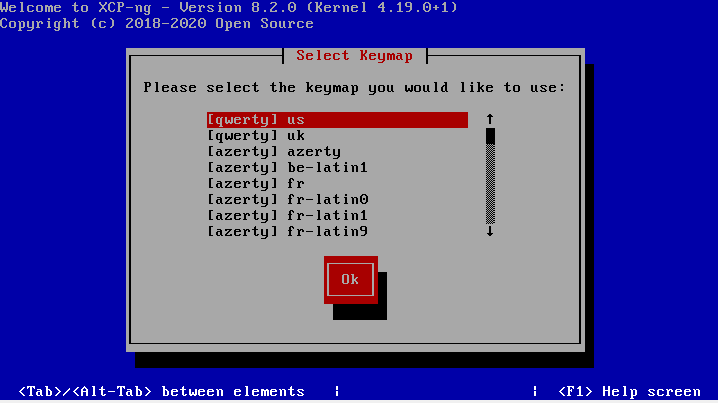
接下来,单击 Ok 使用安装工具在您的系统上安装 XCP-ng。要加载其他驱动程序,请按 F9。
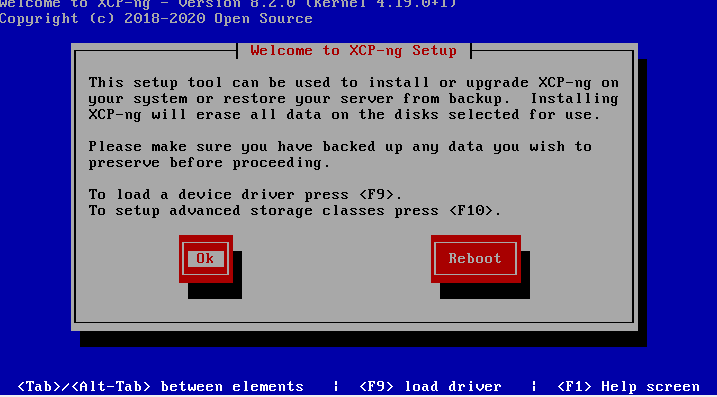
之后,接受最终用户许可协议以继续安装。
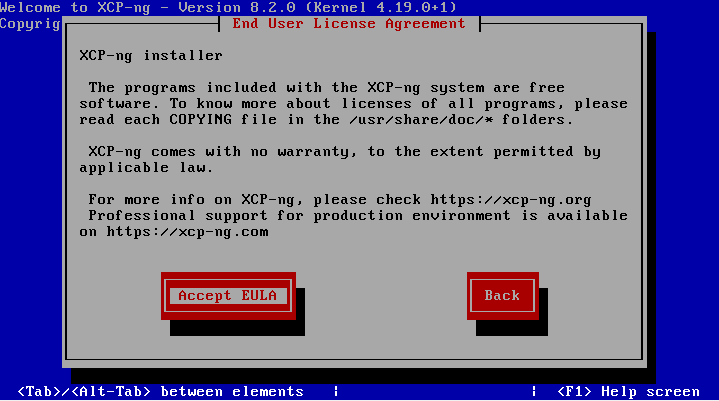
接下来,选择要用于存储的虚拟机存储。在我们的教程中,我们只安装了一个磁盘,因此默认为该磁盘。
如果您想使用 EXT 而不是 LVM 进行本地存储,也选择它并单击“确定”。
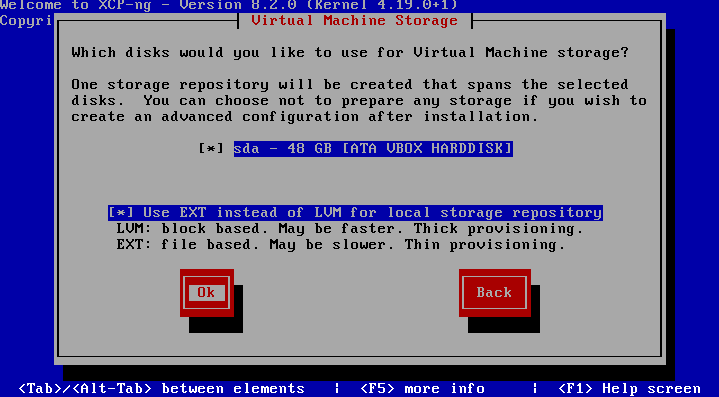
然后选择安装源。由于我们是从本地 USB 或 CD 光盘安装,选择本地媒体并单击确定。
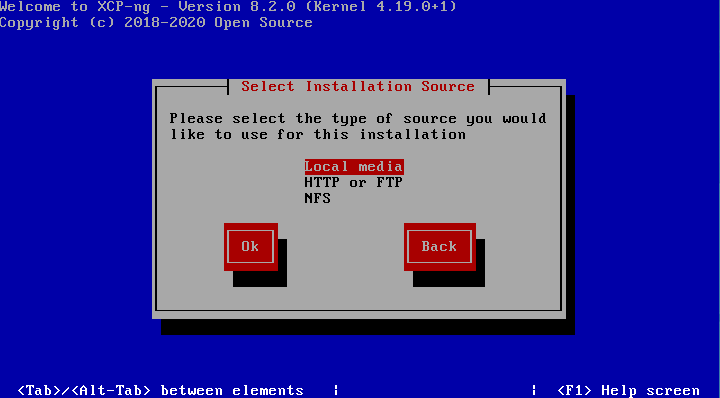
接下来,您可以选择验证安装介质或跳过。验证可确保磁盘上的内容未损坏。
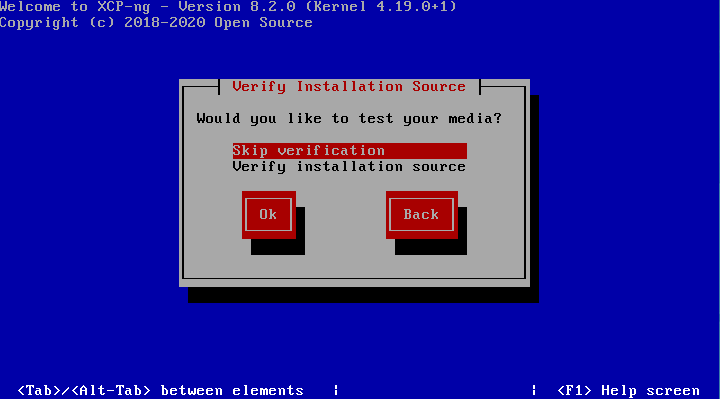
之后,为 root 帐户创建密码。这是将用于管理服务器的管理员帐户。
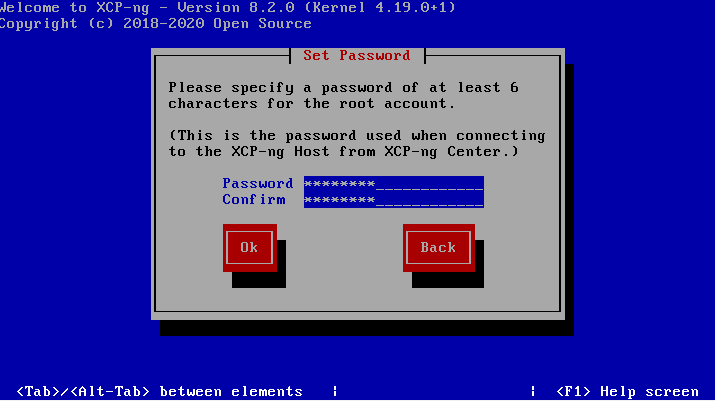
接下来,选择应如何配置服务器网络。在大多数情况下,您可以设置静态 IP 配置。但是,在我们的例子中,我们将使用自动配置 (DHCP)。
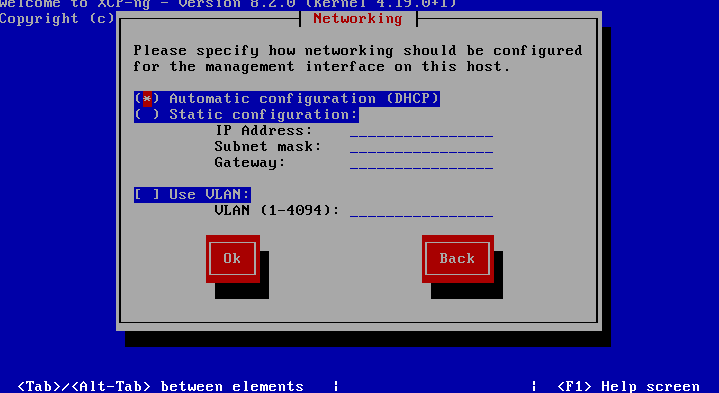
我们还将使用自动 DNS 配置。在生产环境中,这将是静态 DNS 服务器。
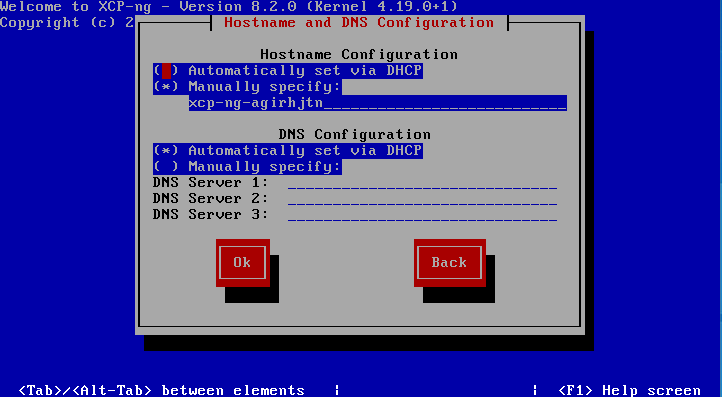
完成后,选择服务器的本地时区。
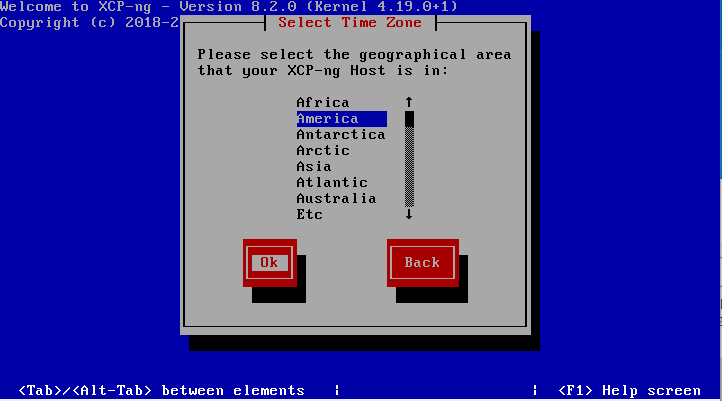
然后选择服务器将驻扎的城市。
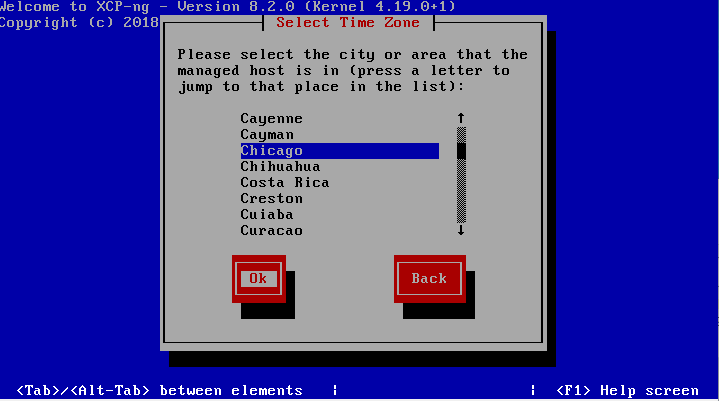
接下来,选择使用 NTP 来确定服务器本地时间并继续。
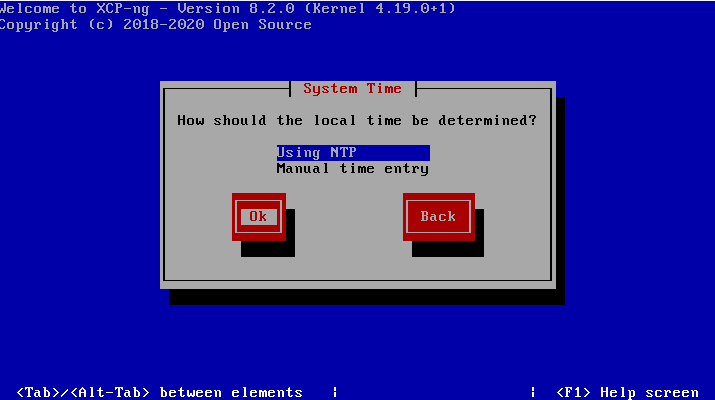
因为我们使用自动 IP 配置,所以选择让 DHCP 服务器自动分配 NTP 服务器。在生产环境中,这些将被静态输入。
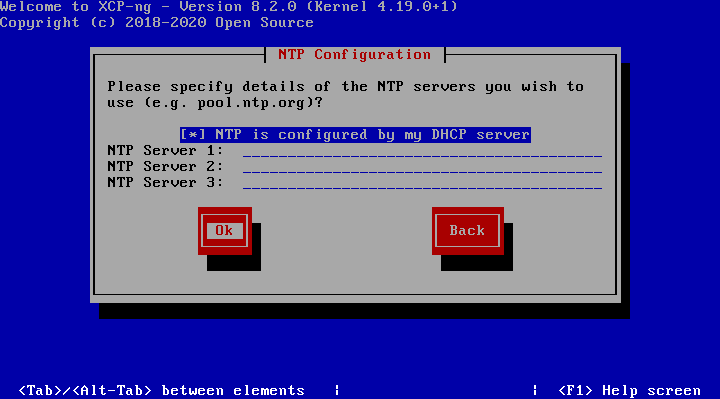
接下来,单击安装 XCP-ng开始安装。这将清除您正在安装的磁盘上的所有数据。

等待安装完成。

当提示您是否要安装任何补充包时,请选择否。许多人抱怨这可能会挂起安装。
您还可以在软件安装并运行后安装这些软件包。

之后,安装应该完成。取出计算机中的任何磁盘,然后按 Enter 重新启动。
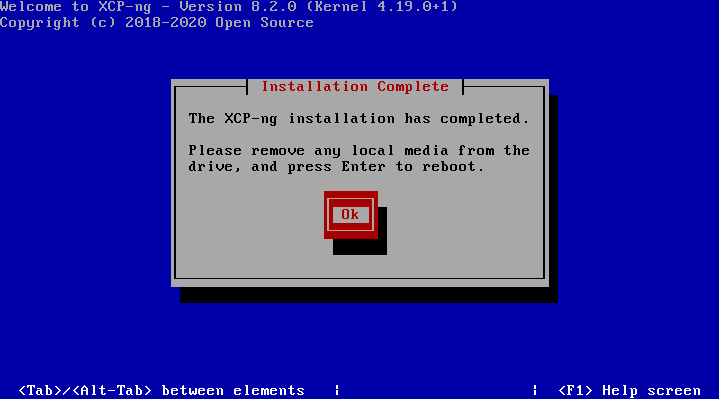
使用上面创建的 root 密码登录并开始配置您的环境。
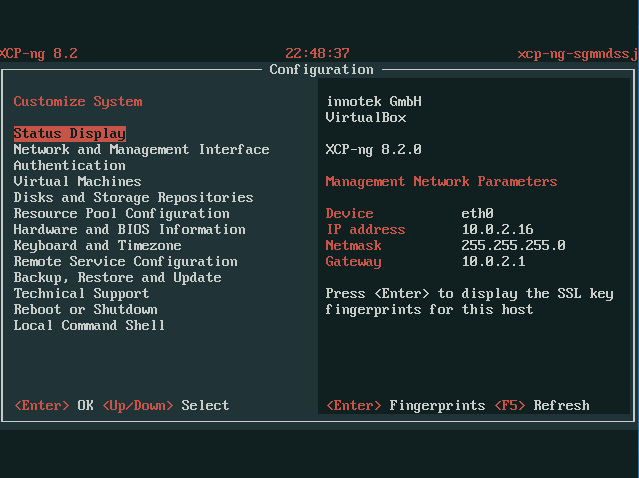
那应该这样做。
安装 XCP-ng Center
要通过图形客户端管理服务器,您需要安装它。XCP-ng 的官方图形客户端是 Xen Orchestra,它得到了几个开发人员团队的支持。
XCP-ng 中心由社区成员在空闲时间维护,并由 XCP-ng 项目托管。
从下面的链接下载最新版本并将其安装在您的 Windows 机器上。
享受!
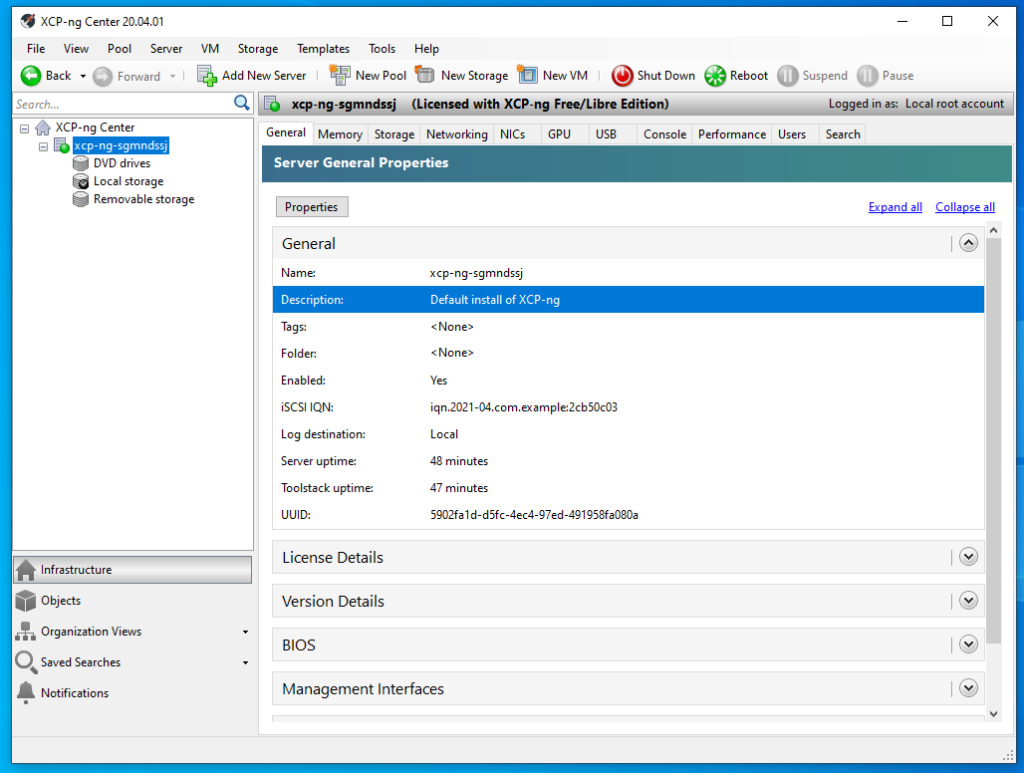
那应该这样做。
结论:
这篇文章向您展示了如何在您自己的服务器上安装 XCP-ng。如果您发现以上任何错误,请使用下面的评论表进行报告。